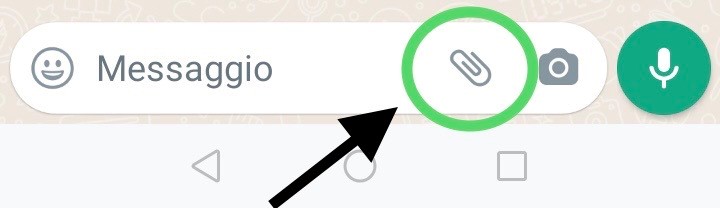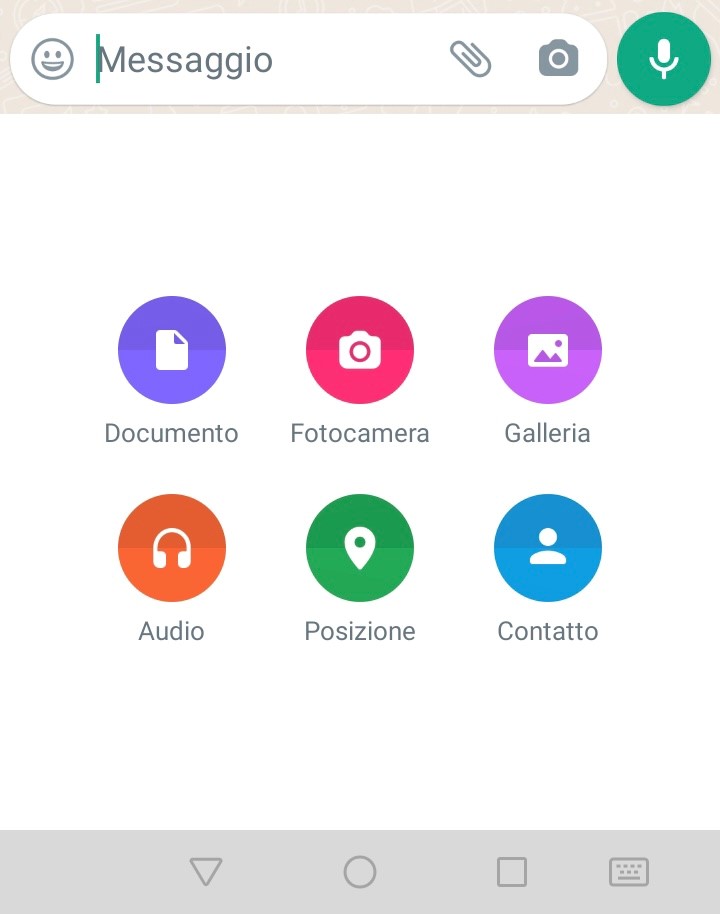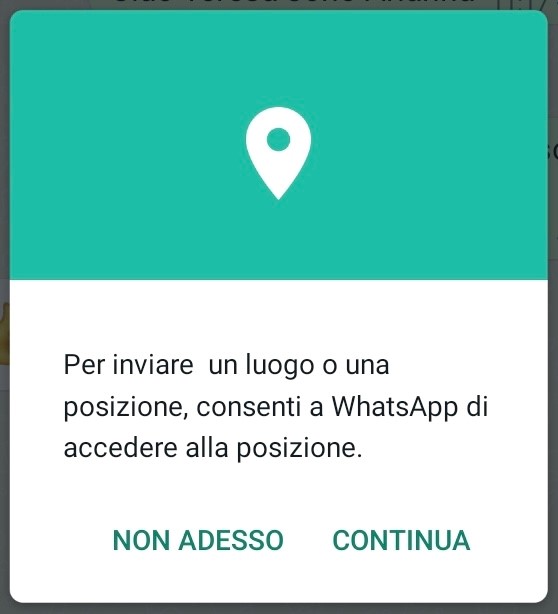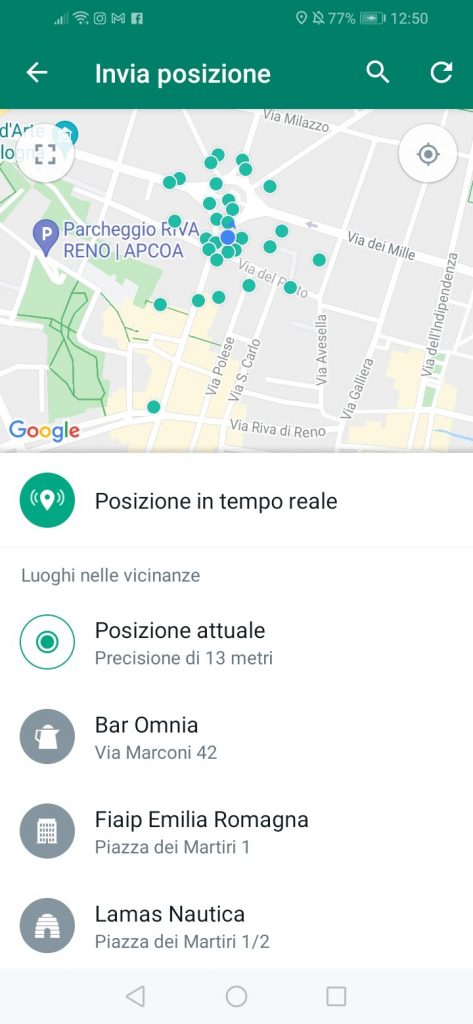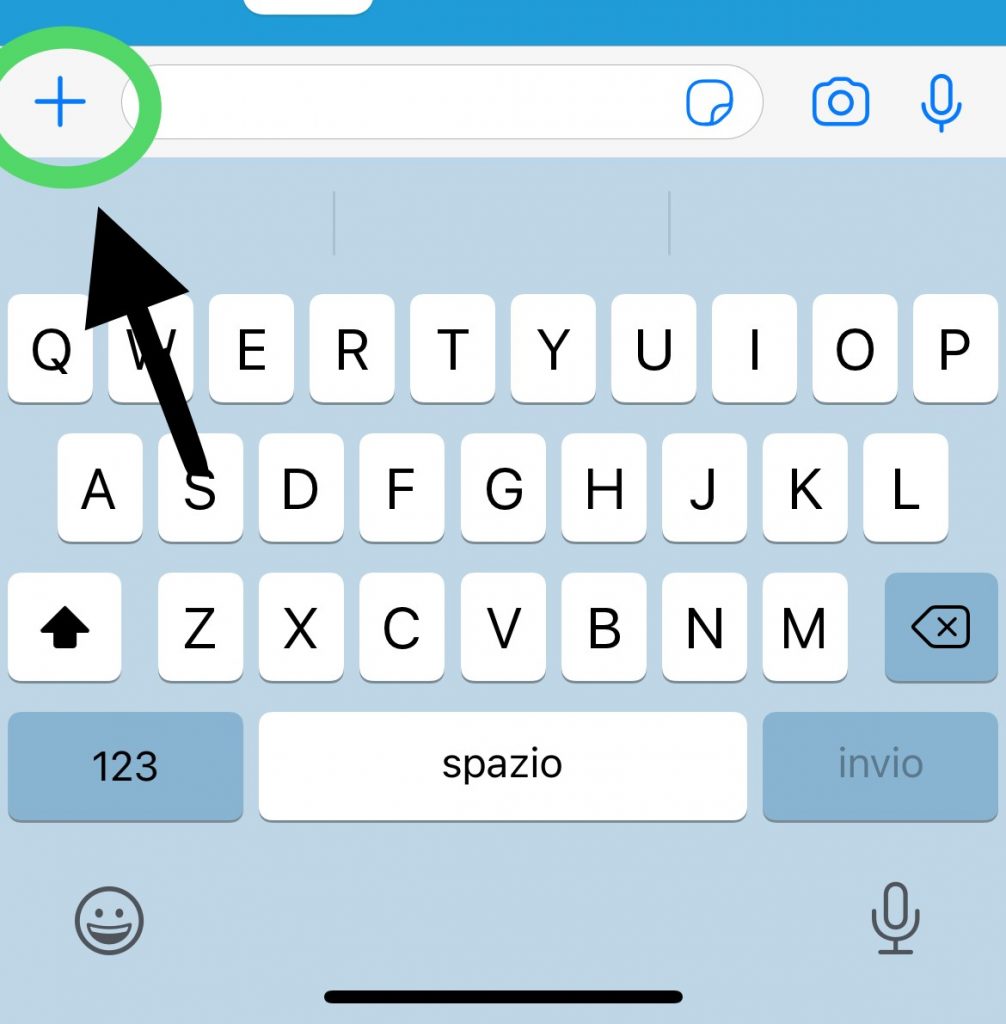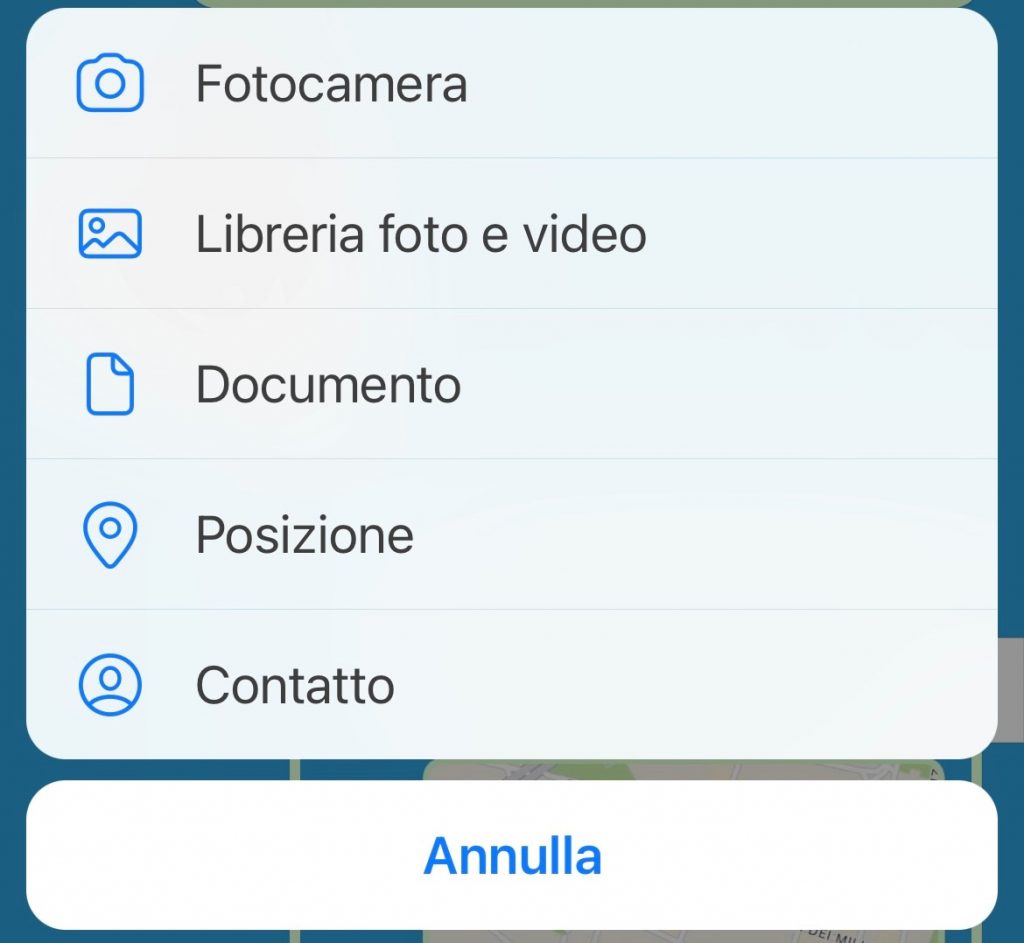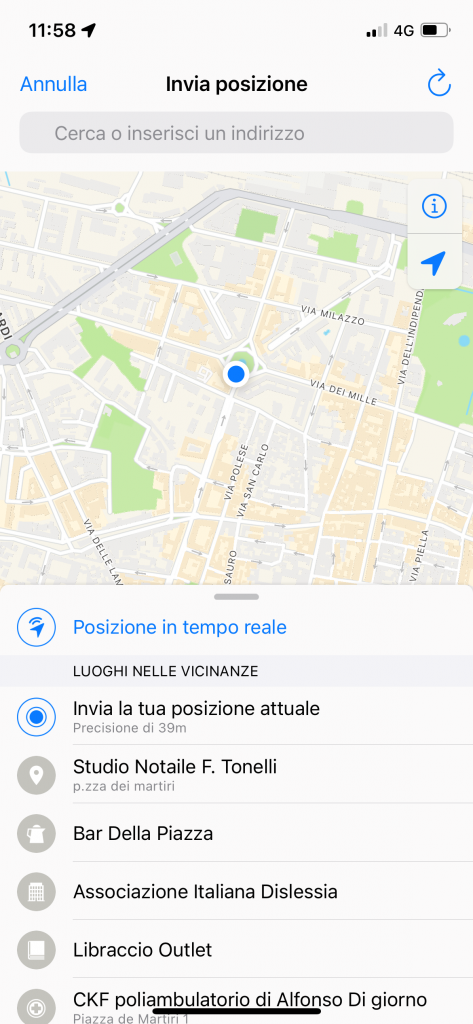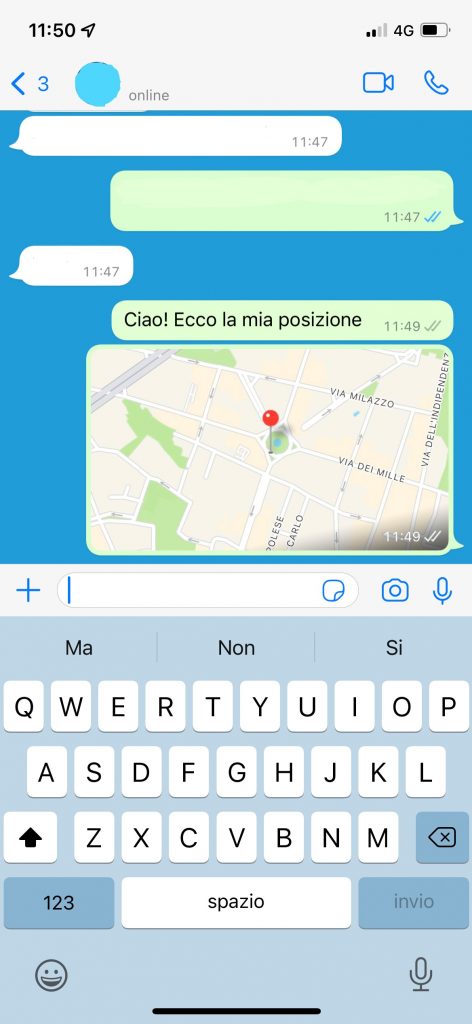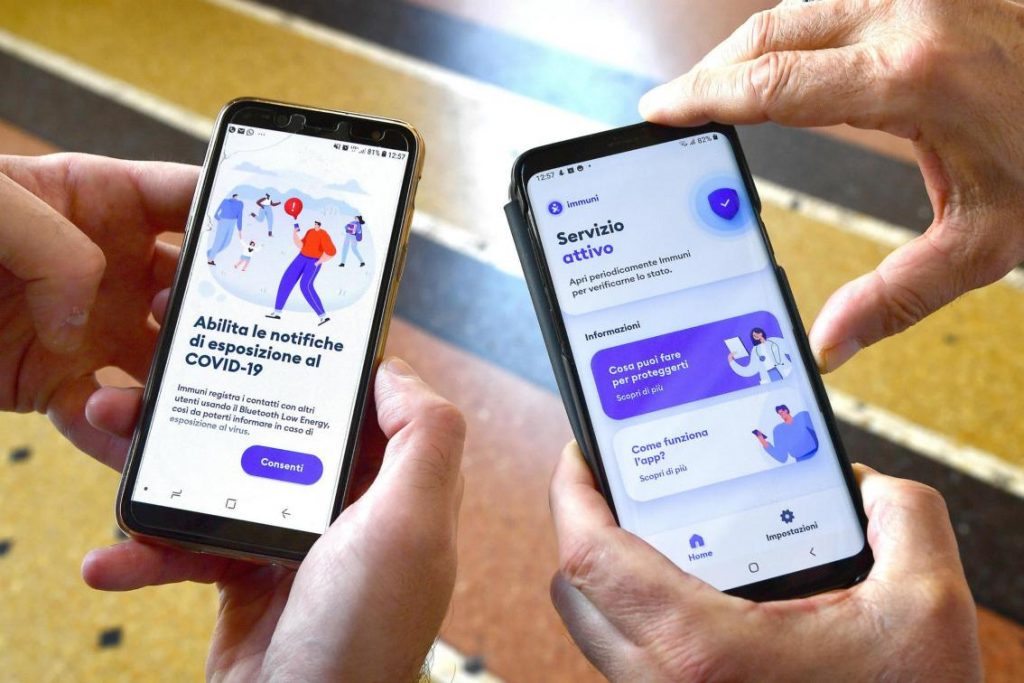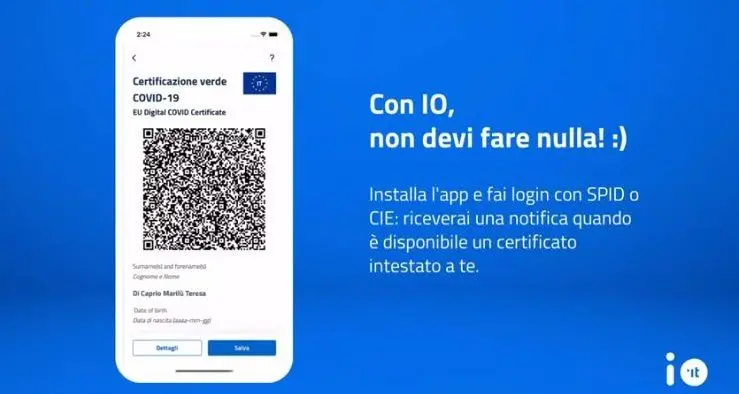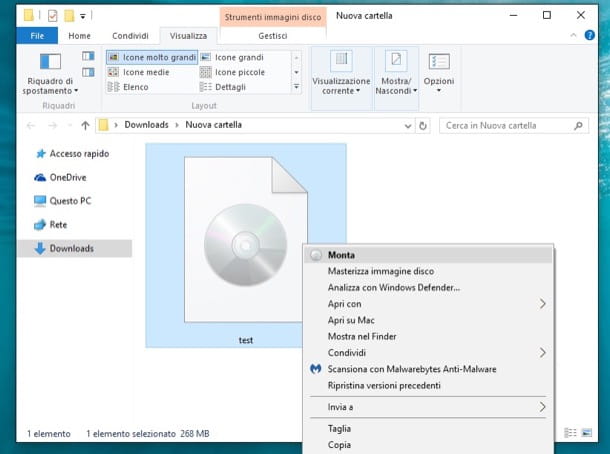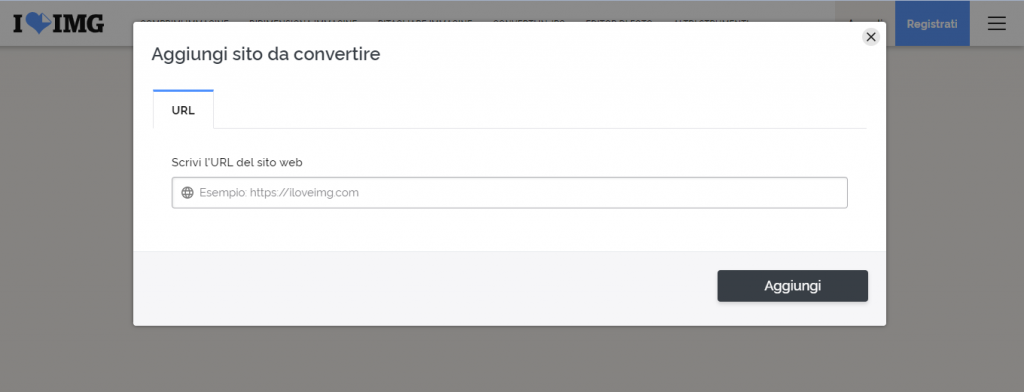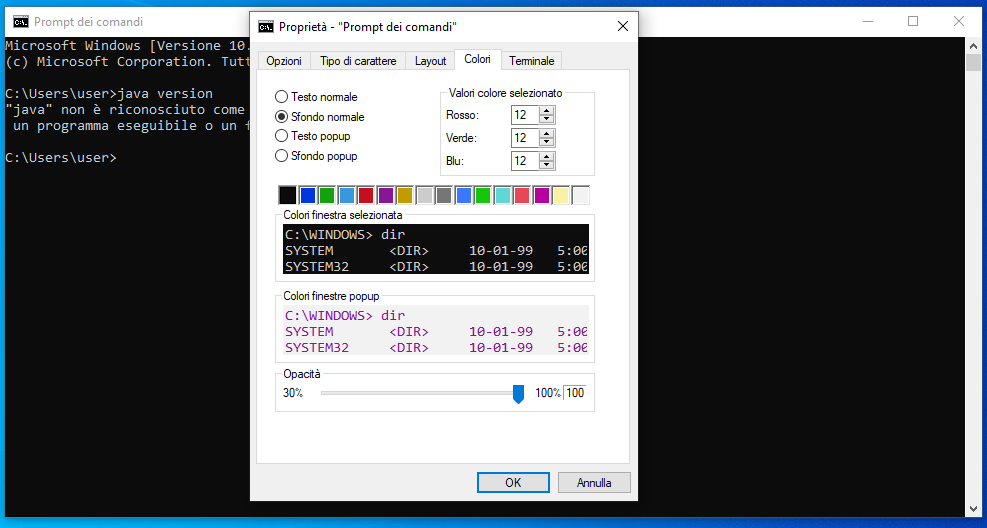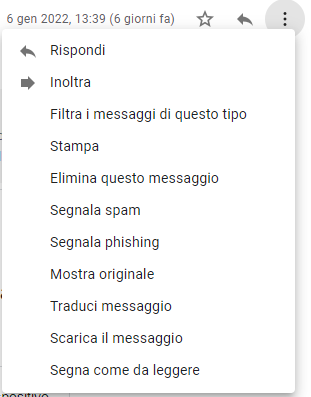Metaverse cos’è?
La realtà virtuale, si sa, esiste da tempo. Tuttavia, è in corso una grande evoluzione, definita Metaverse. Ma vediamo insieme Metaverse cos’è?
Il Metaverse è il concetto di un universo 3D persistente, online, che combina vari spazi virtuali differenti. Puoi vederlo come una futura evoluzione di Internet. Questo ambiente permetterà agli utenti di lavorare, incontrarsi, giocare e socializzare insieme in questi spazi 3D.
Definizione di Metaverse, realtà virtuale
Il Metaverse è un concetto di spazio online, 3D e virtuale che collega tra loro gli utenti, in tutti gli aspetti della loro vita. Questa concetto porterebbe al collegamento di più piattaforme tra loro, proprio come al giorno d’oggi Internet, tramite un unico browser, permette l’accesso a diversi siti web.
Sebbene in passato l’idea di un Metaverse fosse solo finzione, ora sembra che potrebbe diventare realtà in futuro.
Il Metaverse sfrutterà la realtà aumentata, dove ogni utente sarà in grado di controllare un personaggio o un avatar. Ad esempio, potresti partecipare a una riunione in mixed reality usando un visore Oculus VR nel tuo ufficio virtuale, finire il lavoro e rilassarti, gestire le tue finanze, tutto all’interno del Metaverse.
Puoi già vedere alcuni aspetti del Metaverse nei mondi di videogiochi virtuali già esistenti, che riuniscono molteplici elementi delle nostre vite in dei mondi online. Sebbene queste applicazioni non siano il Metaverse, si avvicinano molto.
Oltre a supportare il gaming o i social media, il Metaverse combinerà economie, identità digitale, governance decentralizzata e altre applicazioni.
Anche oggi, la creazione di utenti, unita alla proprietà di oggetti di valore e di denaro stanno aiutando a sviluppare un unico Metaverse.
Piattaforme per il Metaverse
1: Second Life
Second life è stata la prima piattaforma a basarsi sul concetto di Metaverse, nata nel 2003.
É un ambiente virtuale 3D, dove gli utenti controllano degli avatar per socializzare, apprendere e fare business.
2: Axie Infinity
É un gioco che offre ai giocatori dei paesi in via di sviluppo l’opportunità di ottenere un reddito costante. Acquistando o ricevendo in dono tre creature note come Axies, un giocatore può iniziare il farming del token SLP.
Vendendo questo token sull’open market, qualcuno potrebbe guadagnare a seconda del tempo di gioco e del prezzo di mercato.
Sebbene Axie Infinity non fornisca un personaggio o un avatar in 3D personalizzato, offre agli utenti l’opportunità di un lavoro simile a quelli che potrebbero esserci in un Metaverse.
3: Decentraland
É un mondo digitale online che combina elementi social con criptovalute, NFT e immobili virtuali. Inoltre, i giocatori assumono un ruolo attivo nella governance della piattaforma. Gli NFT vengono utilizzati per rappresentare degli oggetti da collezione.
Gli utenti possono acquistare nel gioco utilizzando la criptovaluta che prende il nome di MANA. La combinazione di tutti questi elementi crea una crypto-economia complessa.
4: Facebook
Facebook è molto avvantaggiato per il Metaverse, visto che ha 3 App: Facebook, WhatsApp e Instagram che racchiude più aspetti utili alla realizzazione del Metaverse.
Il cambio di nome, in Meta, lascia trasparire questa intenzione.
Guarda il video sottostante.